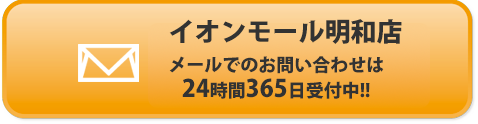突然ですが、皆さんは普段からどれくらいコントロールセンターを使ってますか?
完璧に使いこなしている方は少ないと思いますが、Wi-Fiのオンオフや横画面設定や画面の明るさ調整などをコントロールセンターで操作している方は多いと思います。
ですが、コントロールセンターには他にも沢山の便利機能が詰まっています!
今回は意外と知られていない機能を3つご紹介していきますので、是非最後までご覧ください!
コントロールセンターを使いこなす
まず初めに、コントロールセンターについてご紹介します。
iPhoneの画面右上を下にスワイプすると出てくる画面がコントロールセンターです。
この中にある機能は、通常設定画面から操作をしないといけないものが、ワンタッチで一瞬で設定が可能になります。
例えば、Wi-FiやBluetooth、AirDropのオンオフや、音楽の再生、横画面の設定や画面の明るさ、音量の強弱調整などがコントロールセンターでワンタッチで簡単に行えます。
今回は、長押しで設定できる以下の3つをご紹介します。
ライトの明るさ調整
まず初めに、ライトの明るさ調整についてご紹介します。
ライトはロック画面からワンタッチで点灯することが可能ですが、明るさの調整は出来ません。
実は、ライトの明るさ調整はコントロールセンターから一瞬で設定が出来るんです。
以下の手順をご覧ください。
❶まず初めに、iPhoneの画面の右上から下にスワイプし、コントロールセンターを開きます。
❷続いて、赤枠部分のライトのアイコンを長押しします。
❸最後に、ご自身の設定したい明るさに調整してください。

タイマーを起動する
続いて、タイマーを一瞬で起動させる方法についてご紹介します。
通常、タイマーを起動させるには時計アプリから操作を行いますが、こちらもコントロールセンターから簡単に起動させることが出来ます。
この方法を覚えておくと、ちょっと時間を測りたい時など本当に便利です。
❶まず初めに、iPhoneの画面の右上から下にスワイプし、コントロールセンターを開きます。
❷続いて、赤枠部分のタイマーのアイコンを長押しします。
❸最後に、設定したいタイマーの時間を調整してください。

集中モードの機能選択
最後に、集中モードの機能を選択する方法についてご紹介します。
集中モードは、勉強中や睡眠時など、通知に邪魔されたくない時に活躍する機能ですが、その中にもその時々で設定するモードがあります。
そのモード選択も通常は設定画面から行いますが、コントロールセンターから簡単に設定することが可能です。
❶まず初めに、iPhoneの画面の右上から下にスワイプし、コントロールセンターを開きます。
❷続いて、赤枠部分の集中モードを長押しします。
❸最後に、ご自身の設定したいモードを選択してください。

まとめ
今回はコントロールセンターの意外と知られていない機能をご紹介しました。
今までそんなにコントロールセンターを使っていなかった方は、是非この機会に沢山使ってみてください!
時短にもなり、作業効率もアップしますよ!
スマートクールイオンモール明和店では、iPhoneに修理を行なっております。
iPhoneが故障した場合は、まずは当店へお問い合わせください!
オンラインでの事前のご予約もお受け付けしております。
三重県でiPhone修理・iPad修理店をお探しならスマートクールイオンモール明和店へ
 店舗情報
店舗情報
| 店舗名 | スマートクール イオンモール明和店 |
|---|---|
| 住所 | 〒515-0348 三重県多気郡明和町中村1223 イオンモール明和 2階 |
| 電話番号 | 0596-65-6411 |
| 店舗責任者 | |
| 営業時間 | 10:00~21:00 年中無休 |
| メール送信先 | info@smartcool-meiwa.com |